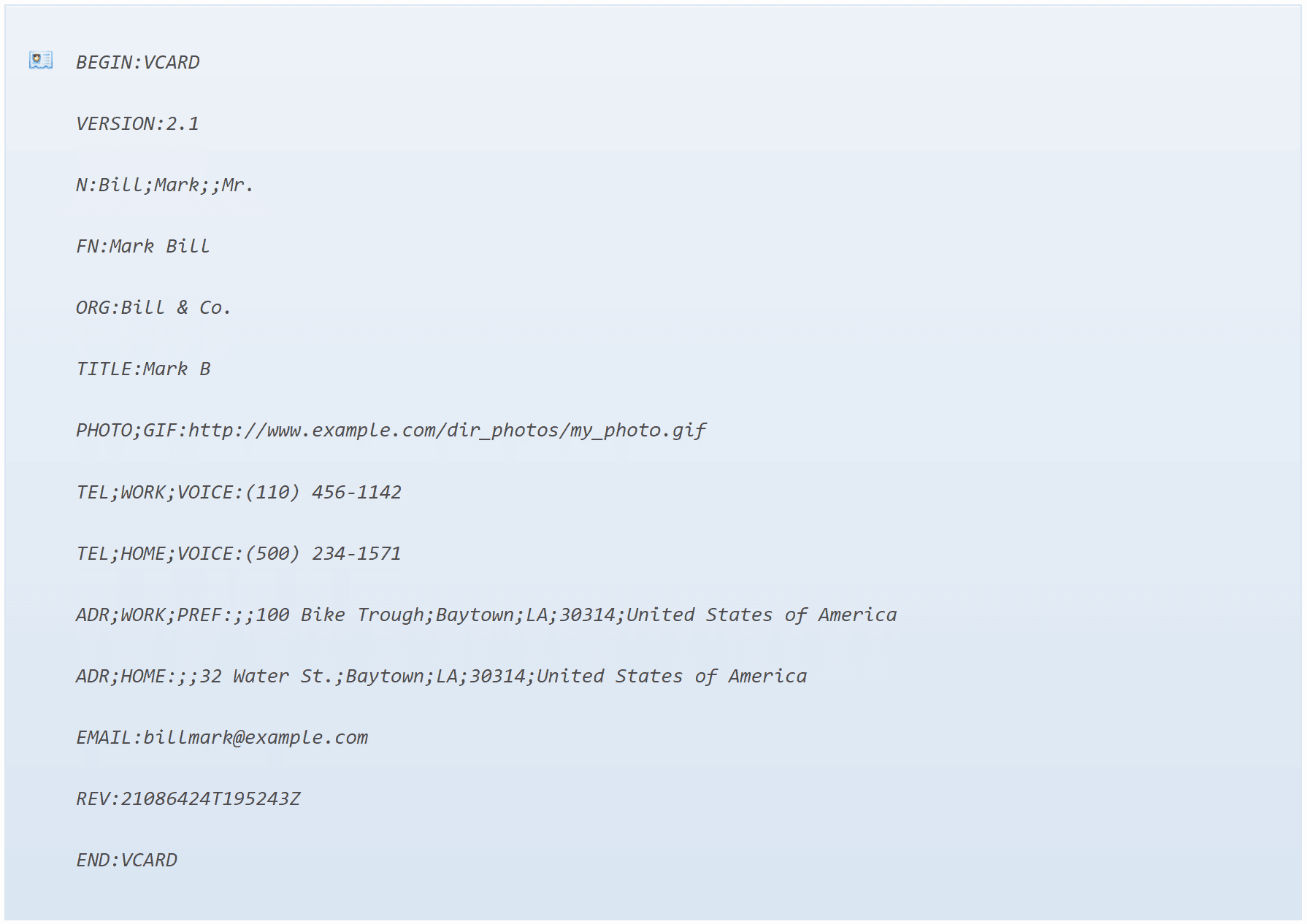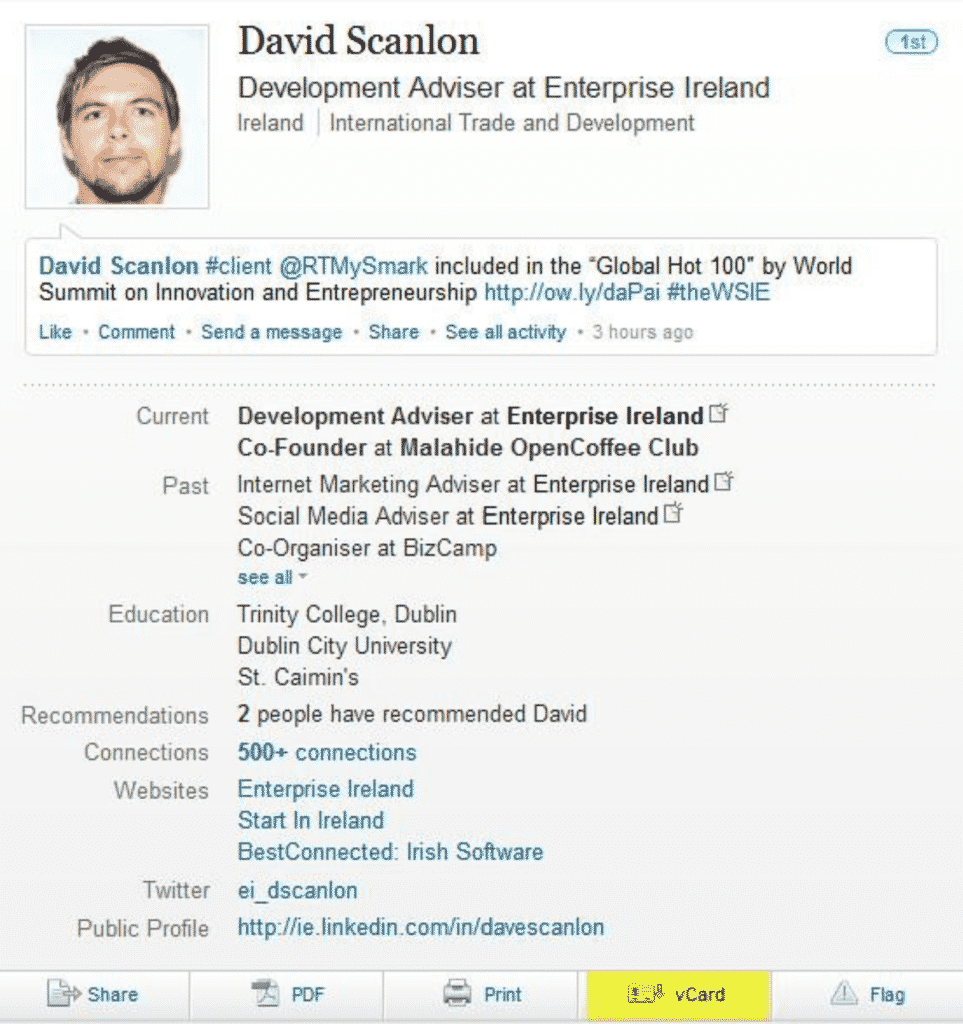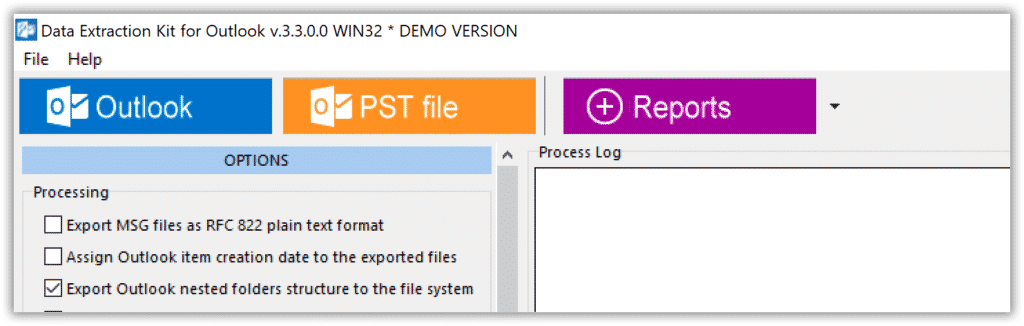От началото на дигиталната ера, изпращането на информация за контакт по електронен път е необходимо. Технологията, използвана за този вид споделяне на информация, също съществува от дълго време, макар и със силна еволюция с течение на времето.
днес, vCards са по-модерни и обменят информация с по-богато съдържание на различни платформи. Въпреки това, много малко хора в тази съвременна епоха знаят какво е това, как изглежда записът за контакт, как може да се използва, и как можете да експортирате или импортирате информация за контакт от него по-лесно.
Какво е vCard?
vCard, известен също като файл с виртуален контакт или виртуална визитка, е файлов формат, използван като стандарт за електронни визитни картички. Виртуалните визитни картички могат да бъдат прикачени към имейли, изпратено в световната мрежа, Услуга за мултимедийни съобщения (MMS), чрез QR код, или незабавни съобщения.
vCard съдържа информация за дадено лице. Това включва тяхното име, адресна информация, имейл адреси, телефонни номера, лога, URL адреси, фотографии, и аудио клипове.
vCard се използват и като формати за обмен на данни в лични цифрови асистенти (PDA устройства), контакти на смартфона, управление на взаимоотношенията с клиенти (CRM), и мениджъри на лична информация (PIMs).
Какво е vCard на мобилен телефон?
Това все още е vCard, макар и съхранявани и гледани на мобилен телефон.
Какво е VCF файлово разширение

VCF files can be opened, viewed, and edited using various applications and software programs, including Microsoft Outlook, Apple Contacts, Google Contacts, и много други. They are commonly used for sharing contact information between different devices and platforms, and for importing or exporting contact data from one application to another.
The vCard file format is standardized by the Internet Engineering Task Force (IETF) and can be easily imported and exported across different platforms and devices. VCF файловете са текстови и по този начин са четими от човека. Те могат да бъдат отворени в текстови редактори като Notepad и TextEdit в Microsoft Windows и macOS.
Файлове с разширение .vcf могат да се изпращат и по имейл. В Microsoft Outlook, ако получателят отвори прикачен файл с файл vCard или виртуална визитка, се отваря формуляр за контакт, показващ информацията за контакт.
Microsoft Outlook също така позволява на получателя да запази vcf картата или да я добави към своите контакти в Microsoft Outlook с цялата предоставена информация. Можете също да запишете контакт в Microsoft Outlook във файлов формат vCard за групово разпространение или да направите информацията достъпна за други.
Други приложения реагират различно. Бяха предложени и използвани някои други стандарти и формати на vCard. Пример е jCard, виртуална визитка, съхранявана във формат JSON, стандартно предложение на RFC 7095 в 2014.
Съдържание на vCard
Визитната картичка vCard съдържа следната информация:
- Информация за име и адрес
- Имейл адреси
- Телефонни номера
- Логос
- URL адреси
- Аудио клипове и
- Снимки
Можете също да добавите друга информация, като рождени дни, информация за геопозициониране, и други vCard полета с допълнителна информация.
Как изглежда vCard?
Виртуалната визитка може да изглежда различно в текста въз основа на вариантните стандарти или версии. Следва пример за vCard в текстова форма.
VCF 2.1
Различните версии ще имат няколко разлики. Въпреки това, целият текст на vCard трябва да започва с BEGIN:VCARD и завършва с КРАЙ:VCARD директиви за vCard vcf да бъдат валидни.
В зависимост от вашето приложение, може да се покаже vCard, както е показано по-долу.
Примерът по-горе е за vCard, показана в LinkedIn (Източник: Flickr).
Импортиране на .vcf файлове в Outlook Contacts
Често, ще намерите няколко контакта, които изпращат имейли на vCard. Ако използвате Microsoft Outlook 2013 или Outlook 2016, можете лесно да съхранявате тяхната информация за контакт във вашия списък с контакти в Windows.
Можете също да импортирате контакти, които сте експортирали във вашия iCloud, като ги конвертирате в .vcf файлове и след това ги импортирате в Outlook.
За да импортирате контакти във формат vcf, получени като прикачен файл по имейл към контакти в Outlook, трябва да добавите всяка vCard към списъка си с контакти чрез следния процес.
- В тялото на имейла, щракнете върху vCard, щракнете с десния бутон върху него, и след това изберете Добавяне към контакти на Outlook. Ще се появи нов прозорец, показващ информацията за контакт.
- Щракнете върху запази и затвори в прозореца за контакт
- Повторете стъпките 1 и 2 за всяка vCard в съобщението или имейлите.
Ако имате дълъг списък с vCard контакти, може да ти трябва кафе, удобно бюро и стол, и огромни часове време за трансфер.
Не, освен ако не използвате смарт импортирайте vcf в Outlook инструмент за улесняване на работата ви.
Този инструмент импортира групови контакти от вашите vCards в Outlook, спестявайки ви часове щракване с десен бутон, отваряне, и затваряне на няколко прозореца. Всичко, което трябва да направите, е да запишете всички .vcf файлове в една папка, след това оставете софтуера да свърши останалото.
Експортиране на контакти на Outlook като vCard
Обикновено е страхотна идея да споделяте контакти в Outlook като vCards, така че получателите да могат да ги импортират директно в своите списъци с контакти в Apple Mail, 1000000 (Контакт с Google), и други програми за електронна поща. Това е стандартният метод, използван за това.
- В лентата за навигация, кликване хора. За да видите как контактът ще изглежда като vCard, в Текущия изглед група, кликване Визитка.
- Изберете контактите, които искате да препратите. Можете да изберете няколко контакта, като задържите клавиша Ctrl и изберете всеки контакт.
- В Дял група, кликване Препращане на контакт, след това щракнете върху Като визитна картичка. Outlook генерира vCard, който се прикачва към съобщението плюс негова снимка.
Моля, имайте предвид, че само една vCard се генерира с този метод, дори когато експортирате множество контакти. Така, как можете да прецизирате процеса и да генерирате vCards за всеки контакт, който изберете в групов експорт? С помощта на изящен експортирайте контактите на Outlook като vCard инструмент.
С този инструмент, просто изберете папката с контактите на Outlook, където трябва да бъдат запазени vCards, и тогава софтуерът ще се справи с останалото вместо вас.
Отстраняване на неизправности и предупреждения
vCards не всички са перфектни. Няколко критици повдигнаха проблеми с практическите ограничения и сложността на формата .vcf.
Форматът vcf се определя от строги указания. Тези насоки са еволюирали до текущата версия 4.2. Подобреният формат вече включва оптимизации за представяне на структурни варианти.
Сложността на виртуалната визитка и нейния vcf формат идват от хибридната му природа. Текстът е проектиран да бъде четим от човека и машинно четим. Това го прави голям и бавен, въпреки че е много гъвкав.
Друг проблем, който често кара някои vcf файлове да не се отварят на някои компютри, са свободите, които форматът позволява. Можете да генерирате .vcf файл, който не отговаря на спецификациите. Понякога, тези промени правят формата по-четлив или по-лесен за представяне в Excel.
За да избегнете човешка намеса при споделяне на vCard, повече софтуерни инструменти включват VCF файлове, съчетани с индексни файлове tabix, за да защитят данните и да ускорят тяхната обработка.
Прочетете също:
- Как да импортирате vCard контакти в Outlook групово
- Как да импортирате файлове с разширение *.contact в Outlook
- Получаване на Outlook с персонализиран имейл адрес